Tạo Rập Lồng Size Trong Optitex PDS nghĩa là từ các chi tiết rập bị tách thành từng Size đơn lẻ (mỗi chi tiết 1 Size) sẽ ghép lại với nhau thành 1 chi tiết rập có nhảy lồng Size.
Như bộ rập Thân Sau dưới đây:
Các bạn thấy 1 chi tiết rập Thân Sau có 4 Size, nhưng lại bị tách ra thành 4 chi tiết Thân Sau (mỗi chi tiết 1 Size).
Trường hợp này hay bị nhất khi các bạn Import file .dxf vào phần mềm Optitex PDS.
Trên các phần mềm thiết kế thời trang, chỉnh sửa rập như Lectra, Gerber Accumark … cũng sẽ có tình trạng này khi Import file .dxf vào phần mềm.
Tạo Rập Lồng Size Trong Lectra các bạn tham khảo ở bài: https://www.congnghemay.info/2013/08/cach-tao-rap-size-long-trong-lectra-modaris/
Tạo Rập Lồng Size Trong Gerber Accumark các bạn tham khảo ở bài: https://www.congnghemay.info/2013/08/tao-rap-size-long-tu-rap-size-don-trong-gerber-pattern-design/
Nếu để như thế này làm việc sẽ khá vất vả cho người chỉnh sửa rập. Tốn thời gian nữa.
Nên các bạn hãy Tạo Rập Lồng Size cho các chi tiết rập bị tách thành Size đơn.
Bài này, mình xin chia sẻ căn bản chức năng Tạo Rập Lồng Size Trong Optitex PDS Từ Rập Size Đơn để các bạn cùng tham khảo.
Trước tiên, cần tạo bảng Size cho chi tiết rập cần ghép lồng Size.
Như bộ rập Thân Sau ở trên, có 4 Size S-M-L-XL.
Size chuẩn: M
Sau khi đã tạo bảng Size, tiến hành thực hiện tạo rập lồng Size cho chi tiết rập cần làm.
Mình thấy với Optitex PDS, chức năng này thực hiện khá đơn giản và nhanh.
Lệnh chức năng sử dụng để tạo rập lồng Size là Graded Nest.
Trên màn hình làm việc của Optitex PDS => bấm chuột phải để mở Menu Lệnh => chọn Tools => chọn lệnh chức năng Sizes from Pieces.
Hoặc ở trên Menu Grading => Grade => Graded Nest…
Bây giờ các bạn nhìn vào góc trái ở thanh Status Bar phía dưới của Optitex PDS.
Hiển thị dòng chữ ” Select Piece for base size “ nghĩa là phần mềm yêu cầu bấm chọn vào chi tiết rập muốn làm Size Chuẩn.
Thứ tự thực hiện thao tác lệnh Graded Nest tạo rập lồng Size như sau: Chọn Lệnh Graded Nest => 1 bấm chuột trái vào chi tiết rập chọn làm Size Chuẩn => 2 bấm chuột trái vào chi tiết rập Size nhỏ nhất => 3 bấm chuột trái vào chi tiết rập Size lớn kề Size chuẩn => 4 bấm chuột trái vào chi tiết rập Size lớn nhất => kết thúc lệnh.
*Khi thực hiện thao tác, các bạn chú ý nhìn ở góc trái Status Bar và thực hiện chọn theo yêu cầu của phần mềm nhé.
Hoàn thành xong, phần mềm sẽ tạo thêm 1 chi tiết rập mới, chi tiết này là chi tiết rập được ghép lồng Size với nhau.
Như chi tiết rập Thân Sau của mình đã được ghép lồng Size vào nhau rồi đấy.
Chúc Thành Công !


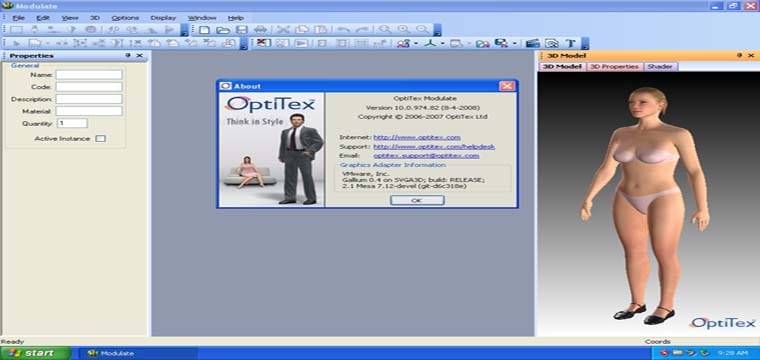
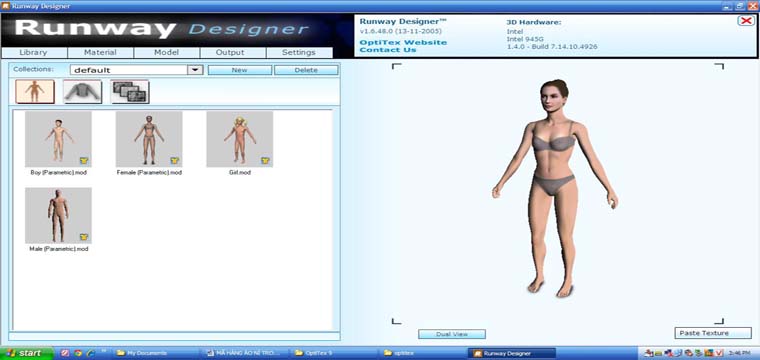
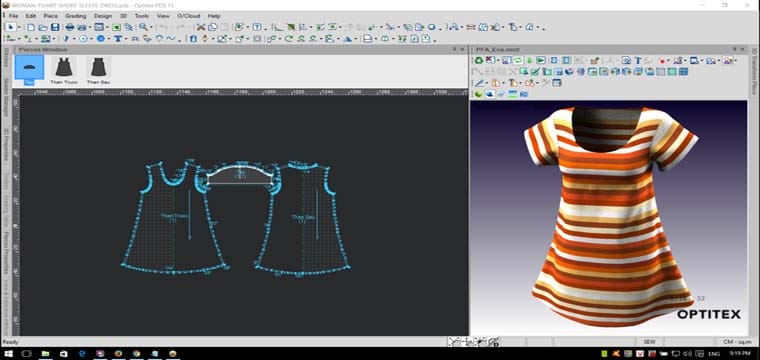



BẠN CHO MÌNH HỎI CÁCH GHÉP CÁC SIZE CỦA BẠN Ở TRÊN LÀ OK RỒI NHƯNG NẾU CÓ NHIỀU CHI TIÊT CẦN GHÉP THÌ LÀM NTN VẬY. MÌNH CẢM ƠN.
phần mềm nó không có hổ trợ cùng lúc làm nhiều chi tiết, chịu khó làm từng chi tiết thôi. hoặc chi tiết nào cần thì ghép lồng size vào. các chi tiết khác đơn giản, cứ để rời size rồi gắn type riêng theo từng bộ rập cho từng size.